Actualizado el 14/11/2025.
¿Qué son las noticias empresariales?
Las novedades de ventas son una página de Moovago que permite a los comerciales ver en una sola pantalla todas las tareas, recordatorios y eventos a realizar en su sesión de Moovago. A diferencia de la vista de los elementos de seguimiento de una ficha de empresa, las novedades de ventas agrupan los elementos de seguimiento de todas las empresas de la sesión.
Se trata, por tanto, de un una herramienta esencial para hacerse una idea de lo que hay que hacer a nivel mundialEsto le permitirá anticiparse a la carga de trabajo y gestionar rápidamente los distintos elementos de seguimiento.Puede ver, modificar, añadir y eliminar elementos de seguimiento de las noticias de ventas; sin embargo, no puede crear un nuevo seguimiento comercial o elementos de seguimiento (tareas, recordatorios, informes, eventos) como parte de un nuevo seguimiento comercial.
Noticias empresariales en tableta y navegador web
¿Cómo accedo a las noticias empresariales en una tableta o navegador web?
Para acceder a Business News en su tableta o navegador web, busque la pestaña «Business News» en el menú de la izquierda y haga clic en ella.
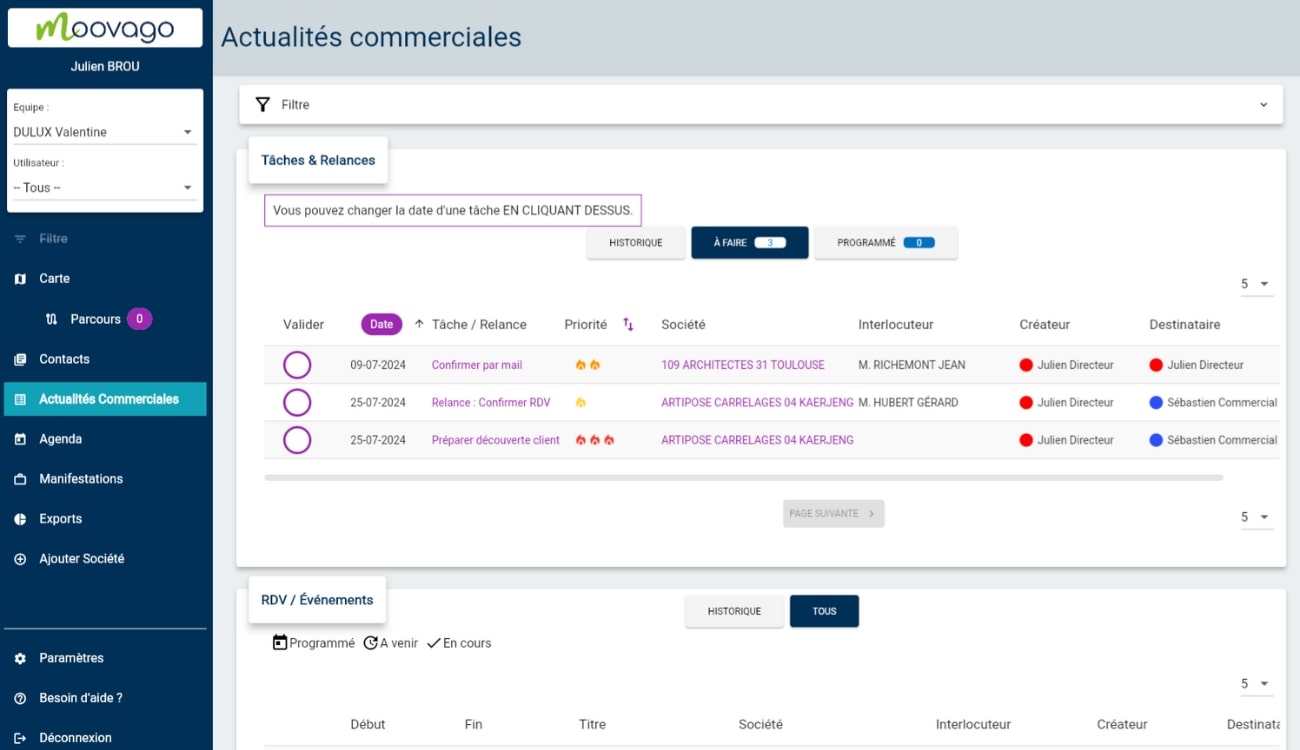
Gestione las noticias empresariales en su tableta y navegador web
En tabletas y navegadores web, las noticias empresariales se organizan en forma de página compuesta por diferentes secciones:
1.Sección Filtro (visible si trabaja con varios usuarios)
Si trabaja con varios usuarios en Moovago (en su empresa o fuerza de ventas externa), verá una sección «Filtro» en la parte superior de las Noticias de ventas.
Esta sección Filtro le permite filtrar los elementos que aparecen en la página en función del destinatario (es decir, la persona que tendrá que procesar estos elementos). Para aplicar un filtro, haga clic en la sección Filtro para desplegarla y, a continuación, en el menú desplegable para seleccionar el usuario deseado. Puede eliminar su entrada en cualquier momento haciendo clic en «Restablecer filtros».
2. Sección Tareas y recordatorios
Esta sección es prácticamente idéntica a la que encontraría en cualquier ficha de empresa de Moovago. La única diferencia es que no es posible añadir nuevas tareas y recordatorios desde esta pantalla.
En esta sección, las tareas y recordatorios se clasifican en 3 secciones, cada una con su propia tabla:
- Historial: todas las tareas y recordatorios anotados como validados,
- Por hacer: todas las tareas y recordatorios que vencen hoy (no validadas y fechadas hoy) o atrasadas (no validadas y fechadas antes de hoy),
- Programadas: todas las demás tareas y recordatorios que deben realizarse en una fecha posterior.
Por defecto, Business News se abre en la pestaña «Tareas pendientes». A continuación, puede navegar entre las distintas pestañas pulsando sobre ellas.
Las secciones «Por hacer» y «Programado» le permiten ver y gestionar todas sus tareas y recordatorios.
La sección «Historial» contiene todos los elementos de seguimiento que ya han sido procesados. Por lo tanto, no podrá cambiar la fecha ni la prioridad de este elemento. Sin embargo, puede hacer clic en el nombre de la tarea para ver el seguimiento comercial asociado o hacer clic en el nombre de la empresa para abrirlo.
La tabla Tareas y recordatorios se compone de diferentes columnas:
Una columna «Validar»: que sólo contiene botones de selección con un contorno morado. Al hacer clic en ella, se le preguntará si realmente desea indicar que se ha completado. Si pulsa ‘Sí’, la tarea pasará a la pestaña ‘Historial’.
Una columna «Fecha»: puede ordenar los datos de la tabla en orden ascendente o descendente haciendo clic en el nombre de la columna. También puede modificar la fecha de una reclamación haciendo clic sobre ella.
Una columna «Tarea / Reclamación»: es el nombre de la tarea o del recordatorio que debe realizarse. Al hacer clic en este nombre se abre el seguimiento comercial asociado a este elemento. A continuación, puede modificar, eliminar o añadir otros elementos de seguimiento.
Una columna «Prioridad»: esta columna indica el nivel de prioridad de la tarea o reclamación. Puede ordenar los datos de la tabla en función de este valor haciendo clic en el nombre de la columna; en otras palabras, puede ordenar las tareas y reclamaciones de mayor a menor prioridad, o viceversa. También puede cambiar la prioridad de una tarea haciendo clic en la(s) llama(s) de la fila asociada.
Una columna «Persona de contacto»: esta columna indica a qué persona de contacto de la empresa afecta el seguimiento (es decir, a qué persona de contacto de la empresa hay que recordárselo). Esta información sólo se introduce para los recordatorios.
Un círculo morado con un icono de calendario en su interior: este botón le permite exportar la tarea o el recordatorio a un calendario externo (Google Calendar, Apple Calendar o Microsoft Outlook).
Si está trabajando con varias marcas, también verá una columna "Cliente" para que pueda ver de un vistazo en nombre de quién debe llevarse a cabo esta tarea o reclamación.
Consulte también la guía completa de tareas y recordatorios de Moovago aquí.
3. Sección de eventos
La sección Citas/Eventos, al igual que la sección de tareas y recordatorios anterior, es una reproducción casi exacta de la sección del mismo nombre que encontrará en los archivos de la empresa.
Esta sección consta de dos pestañas, cada una con una tabla. En la sección «Historial» encontrará los eventos pasados, y en «Todos», los próximos eventos y citas.
En esta tabla puede consultar rápidamente :
- La fecha y hora de inicio,
- La fecha y hora de finalización,
- El título/nombre del acontecimiento,
- El interlocutor para este acto,
- (En modo equipo) El creador del evento,
- (En modo equipo) El destinatario del evento,
- (Si trabaja con varios principales/proveedores) El principal,
- Y al final de la línea, un botón morado con un calendario, que le permite exportar el evento a otro calendario.
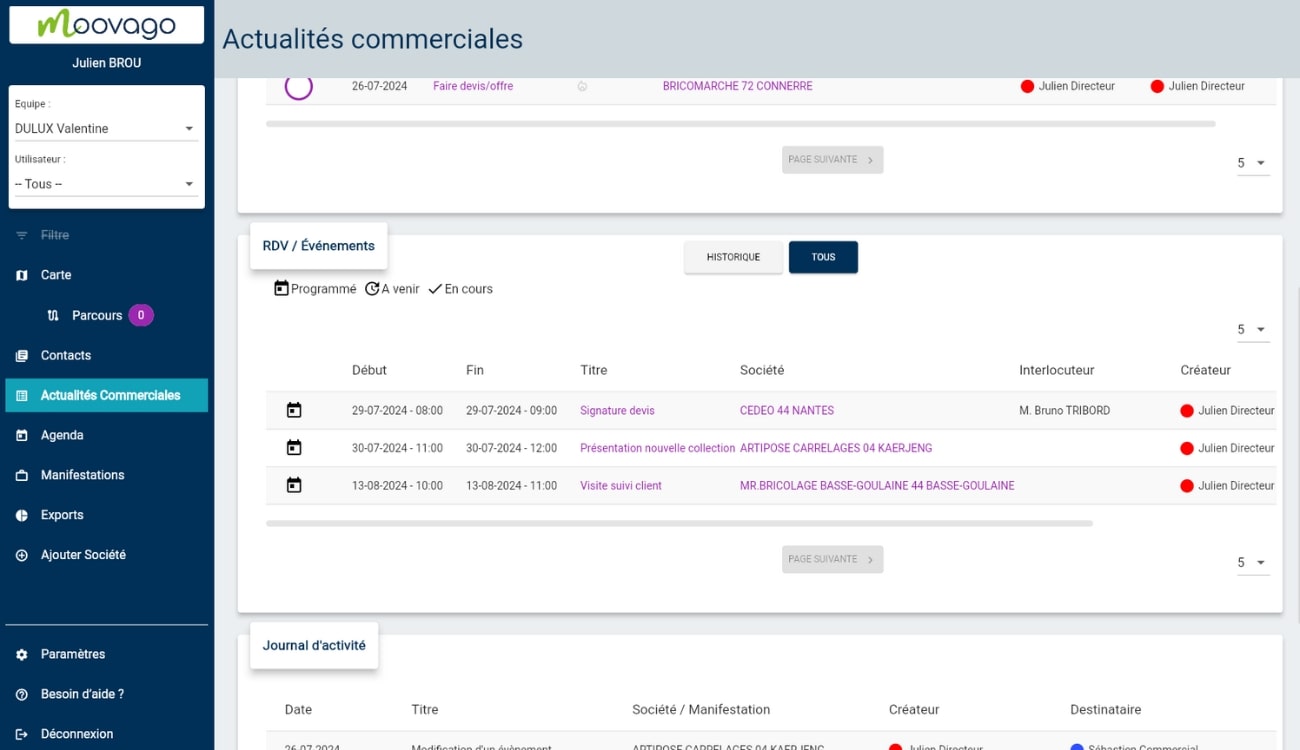
Hay 4 acciones posibles en esta sección:
- Abra la ficha de seguimiento comercial de un evento haciendo clic en su título ;
- Abra la ficha de la empresa asociada a esta reunión/evento haciendo clic en el nombre de la empresa;
- Vea los datos de contacto pasando el ratón por encima del nombre;
- Exporte un evento al calendario de su elección haciendo clic en el icono del calendario en un círculo morado.
4. Sección de informes
A continuación viene la sección de informes. Una vez más, esta sección es muy similar a la que encontrará en los archivos de su empresa.
Hay varias columnas:
- La fecha del informe,
- El tipo de informe,
- La empresa para la que se elaboró el informe,
- El interlocutor de la empresa afectado por este informe,
- Y por último, si trabaja en modo equipo, el creador del informe (acompañado de una pegatina de color para facilitar la lectura de la información).
Sólo la columna «Fecha» puede clasificarse en orden ascendente o descendente. Puede hacer clic en los elementos «Tipo» y «Empresa» para ir directamente al informe en cuestión y obtener más información, o al registro de la empresa afectada por el informe.
Por defecto, verá los 5 últimos informes de la sesión, pero puede elegir visualizar 10 o 15. Para desplazarse por el resto de los informes, puede hacer clic en el botón verde «Página siguiente» situado en la parte inferior de esta sección.
5. Sección de registro de actividad (si está trabajando con otros usuarios en Moovago)
Finalmente, la última parte de la página de noticias empresariales es el registro de actividades.
Sólo visible en las sesiones en las que varios usuarios colaboran juntos, este registro de actividad le permite ver las acciones de modificación y creación realizadas por los usuarios en nombre de otros usuarios.
He aquí algunos ejemplos:
- Hélène, responsable de la administración de ventas, cambió la hora de la cita de Sébastien con uno de los clientes a los que estaba haciendo un seguimiento,
- Sébastien, un comercial de campo, crea una tarea para Julien, su jefe de ventas, para un cliente potencial seguido por este último.
Como muestran estos ejemplos, el registro de actividad sólo refleja las interacciones entre usuarios. Así que no verá las adiciones y modificaciones que haya realizado para sus propios clientes y clientes potenciales.
Gestión de las noticias empresariales en el móvil
¿Cómo puedo acceder a las noticias empresariales en mi teléfono móvil?
En el móvil, las noticias de empresa están visibles en la página de inicio predeterminada de la aplicación, justo encima de los iconos de las distintas funciones y opciones.
Presentación de Mobile Business News
Las diferentes secciones
Aunque organizada de forma diferente, la información es similar a la que encontrará en la versión para tableta/navegador web. La mayor diferencia radica en el historial de tareas, recordatorios y eventos, al que no se puede acceder desde esta pantalla en el móvil.
La sección de noticias comerciales está dividida en 4 secciones:
Hacer, que reúne lo que hay que hacer sólo hoy,
Esta semana, una recopilación de cosas que hacer esta semana (desde mañana hasta el fin de semana),
Los próximos 30 días (desde mañana hasta final de mes),
Más tarde (más de 30 días).
Para acceder a los elementos de cada sección, sólo tiene que hacer clic en el banner azul correspondiente a esa sección. El acordeón se despliega y verá entonces las tareas y elementos que contiene.
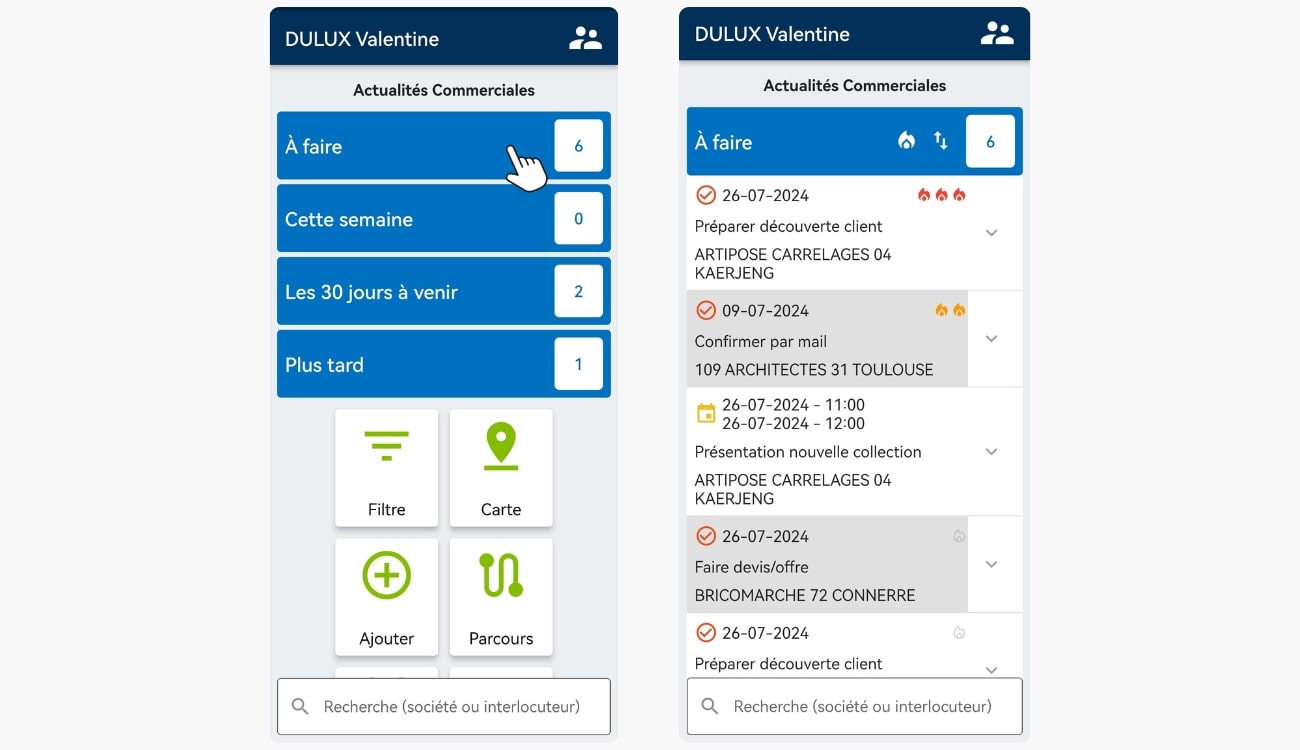
Una vez desplegada la sección, se añaden iconos al cuadro de título de la sección. Estos dos botones le permiten ordenar los elementos de la sección en cuestión:
- El icono de la llama le permite ordenar las tareas o recordatorios por prioridad,
- El icono con las dos flechas le permite ordenar cronológicamente los elementos de la sección.
Los distintos elementos de vigilancia
Dentro de cada sección, los elementos de seguimiento aparecen uno debajo de otro.
De un vistazo, podrá acceder a la información principal de cada elemento de seguimiento. Los elementos precedidos por una casilla marcada en rojo corresponden a una tarea o recordatorio, y los precedidos por un calendario amarillo corresponden a un evento de calendario.
1. Para los eventos, la vista por defecto muestra :
Las fechas y horas de inicio y fin,
El título de este evento,
La empresa vinculada a este evento.
Si pulsa sobre este elemento, aparecerán más información y acciones:
(Si trabaja con varios usuarios) : El creador de este elemento, es decir, la persona que realizó la acción de crear este formulario,
(Si trabaja con varios usuarios) : El destinatario de este elemento, es decir, la persona que tendrá que llevarlo a cabo.
Un texto «Suprimir» en rojo.
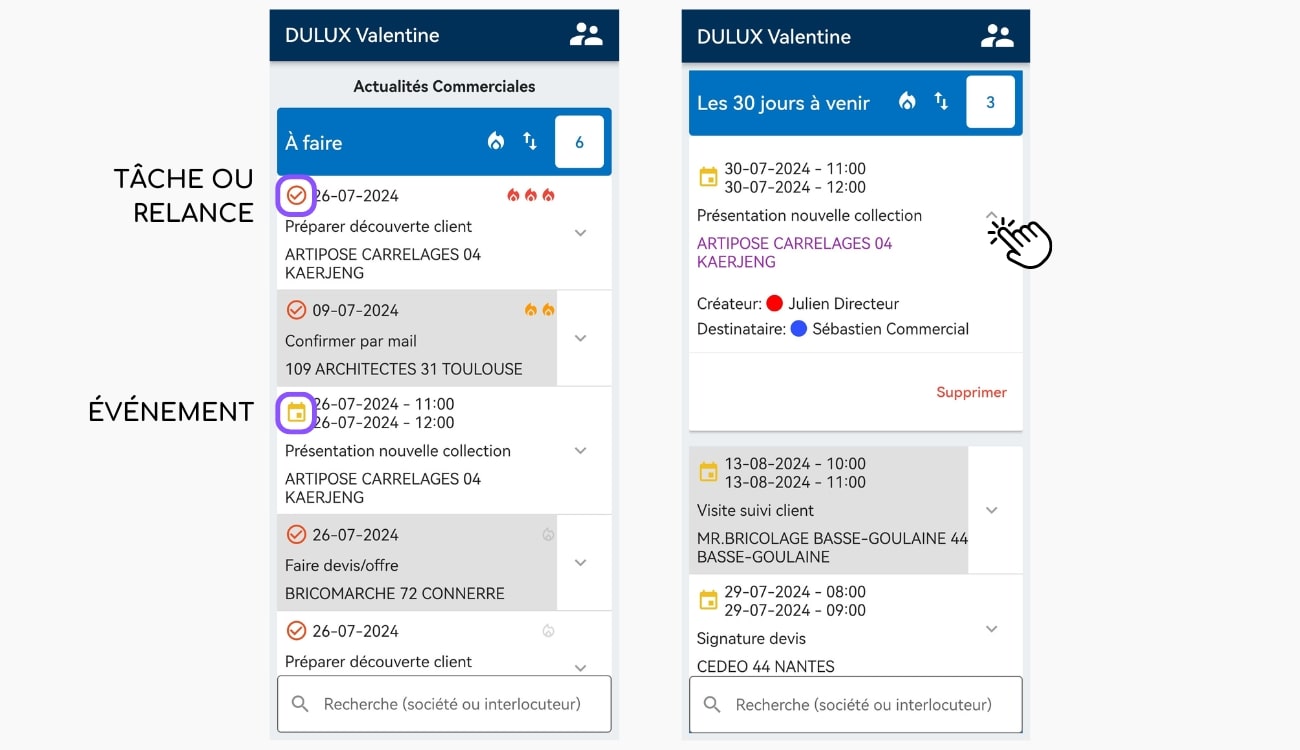
Desde esta vista detallada (pulsando sobre el elemento), he aquí las interacciones que puede llevar a cabo con este evento:
- Consulte los datos de la empresa asociada pulsando sobre su nombre en morado,
- Borre el evento pulsando el botón «Borrar».
2. Para tareas y recordatorios, la vista por defecto muestra :
- La fecha,
- Su título,
- La empresa vinculada a este elemento,
- Su prioridad (icono de la llama en la esquina superior derecha de la tarea o recordatorio).
Si pulsa sobre este elemento, aparecerán más información y acciones:
- (Si trabaja con varios usuarios) : El creador,
- (Si trabaja con varios usuarios) : El destinatario,
- Un texto«Suprimir» en rojo,
- Un botón verde «Validar».
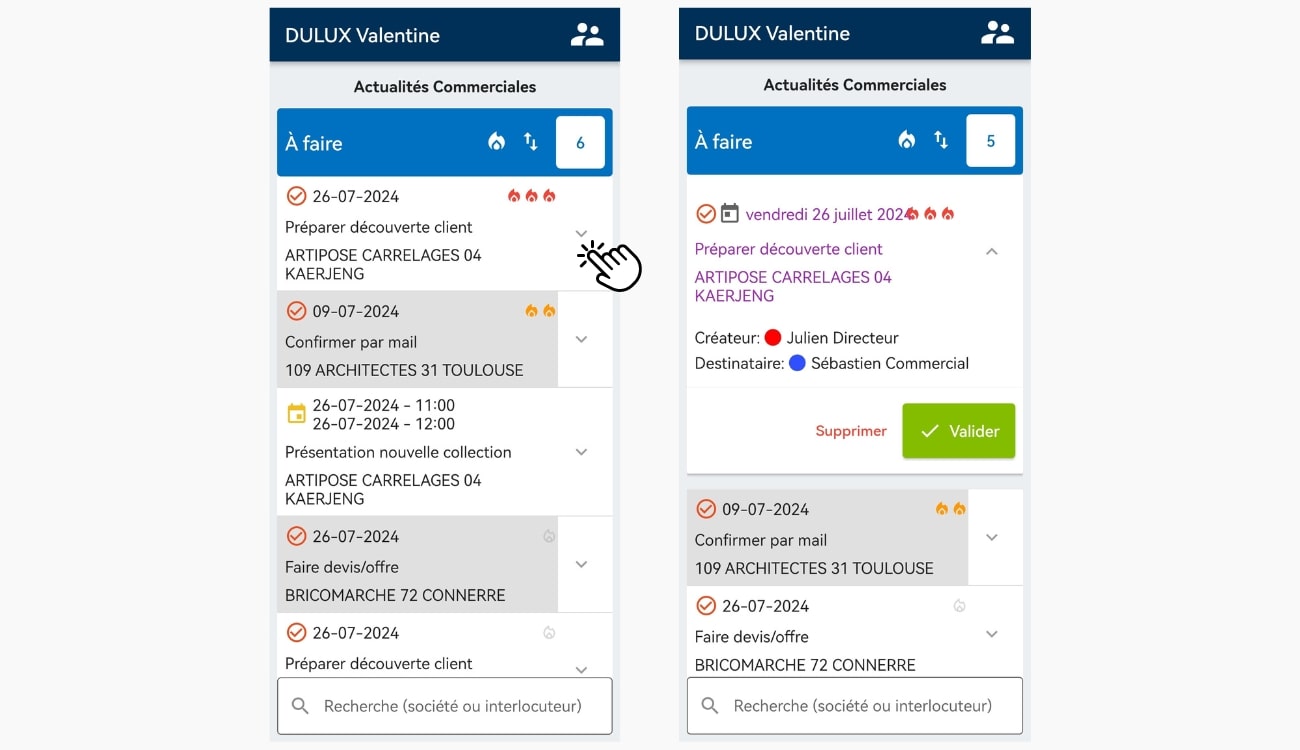
A partir de esta vista detallada, he aquí las interacciones que puede llevar a cabo:
Cambie la fecha de esta tarea o recordatorio pulsando sobre la fecha en morado,
Abra el seguimiento comercial que contiene esta tarea o recordatorio y gestiónelo (es decir, modifique los elementos que contiene, añádalos o elimínelos, o elimine el seguimiento comercial en su totalidad),
Consulte los datos de la empresa asociada pulsando sobre su nombre en morado,
Elimine la tarea o el recordatorio pulsando el botón «Eliminar»,
Valide la tarea o el recordatorio, es decir, indique que se ha realizado y completado, haciendo clic en el botón «Validar» (el elemento validado desaparecerá de su seguimiento comercial en el móvil, pero seguirá encontrándolo en el historial de seguimiento de la ficha de empresa del cliente).
Cambie la prioridad de una tarea o recordatorio haciendo clic en el icono de la llama situado en la parte superior derecha del elemento y seleccionando el nivel de prioridad deseado.
La guía de eventosde Moovago,
La guía de tareas y recordatorios de Moovago.
